Muchas veces hablamos de funciones de seguridad y sabemos que esto es fundamental para un óptimo funcionamiento y disponibilidad de toda la información que a diario se almacena en nuestros servidores.
Otro de los aspectos vitales dentro de la gestión administrativa es velar porque siempre exista una correcta y segura comunicación entre todas las dependencias de la organización y el protocolo más usado y más seguro es sin lugar a dudas el protocolo SSH (Secure Shell) el cual permite que dos usuarios se conecten de forma remota y puedan intercambiar la información necesaria.
El puerto que por defecto usa SSH en los sistemas Linux es el puerto 22 y una de las formas cómo podemos proporcionar una mejora en los temas de seguridad es modificar este puerto ya que los atacantes, que saben muy bien de esto, conocen que este es el puerto por defecto y desde este puerto intentará acceder al sistema para corromper toda la arquitectura del mismo por ello hoy veremos cómo podemos modificar este puerto y así podemos hacer que los atacantes queden desubicados al no poder acceder desde el puerto 22.
1.
Cómo modificar el puerto SSH en Ubuntu y Debian
Para modificar el puerto en alguno de estos dos sistemas debemos editar el archivo ssh_config con el editor de nuestro gusto, en este caso usaremos nano, para ello ingresamos lo siguiente:
vi /etc/ssh/ssh_config
Allí buscamos la línea Port donde podemos ver que por defecto el puerto asignado para las conexiones SSH es el 22, allí simplemente modificamos el puerto deseado, por ejemplo, el puerto 155.
Con el editor sudo guardamos los cambios usando la combinación de teclas:
Ctrl + O
Y salimos del editor usando:
Ctrl + X
Finalmente debemos reiniciar el servicio ya que editamos su archivo de configuración, para ello usamos el siguiente comando:
service ssh restart
Si ahora intentamos conectarnos al equipo usando el puerto 22 veremos lo siguiente.
Pulsamos Open para conectarnos y se genera el siguiente mensaje de error.
2. Cómo modificar el puerto SSH en CentOS 7
Para modificar el puerto de conexión por SSH en equipos CentOS 7debemos editar el archivo sshd_config, para ello usamos el editor que sea de nuestro agrado como nano o vi. Usaremos nano y para ello ingresamos lo siguiente:
sudo nano /etc/ssh/sshd_config
Como vemos el puerto establecido por defecto es el 22, simplemente ingresamos el puerto deseado, en este caso elegimos el puerto 134.
Guardamos los cambios usando la combinación:
Ctrl + O
Y salimos del editor usando:
Ctrl + X
Debemos reiniciar el servicio para que los cambios sean aplicados usando el comando. De esta forma de ahora en adelante accederemos al equipo vía SSH usando el puerto 134.
service sshd restartDe esta forma podemos mejorar la seguridad a nivel de acceso a nuestros equipos, simplemente ajustando el puerto de conexión SSH. Si dejamos este puerto abierto y sin protección corremos el riesgo de que otros equipos puedan entrar en nuestro ordenador y tener acceso a nuestra información. Si además de Linux eres usuarios de Windows 10, también te vendrá bien saber cómo cerrar sus puertos y mejorar la seguridad de tu equipo.

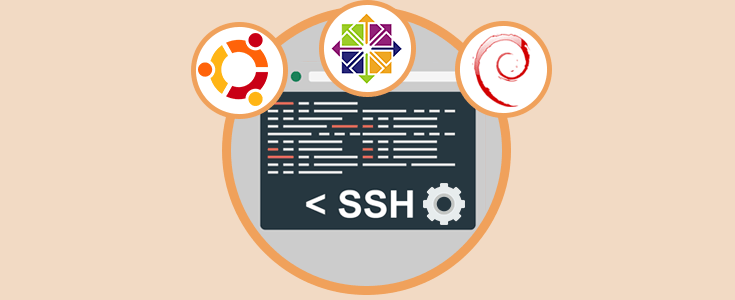
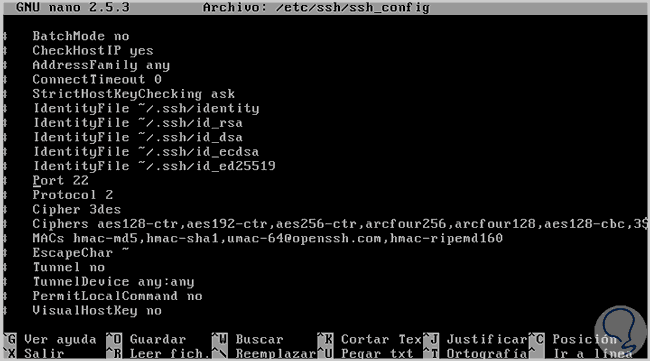
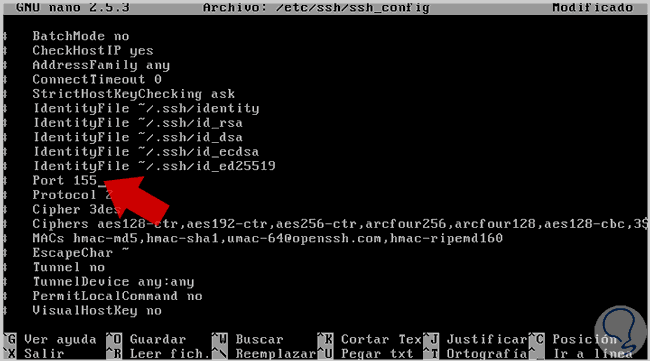
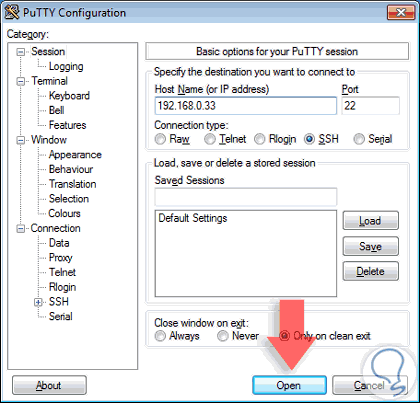
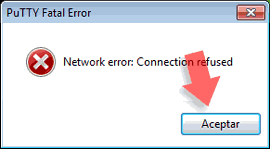
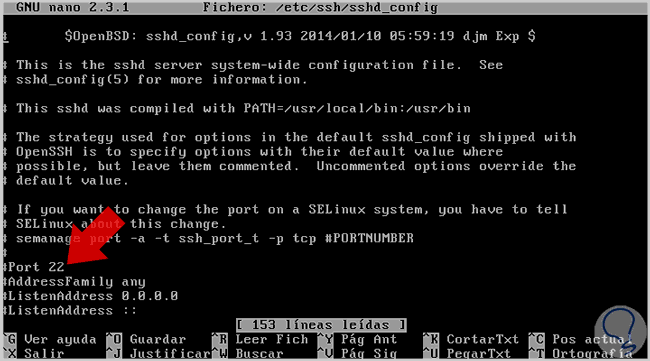
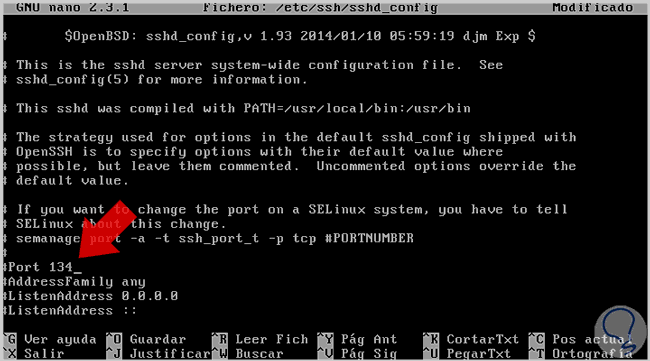




Como para no dar cinco estrellas a este tutorial. Es un básico de seguridad que quien lo conoce sabe que es bueno cambiar estos puertos.